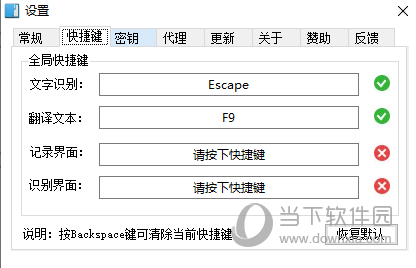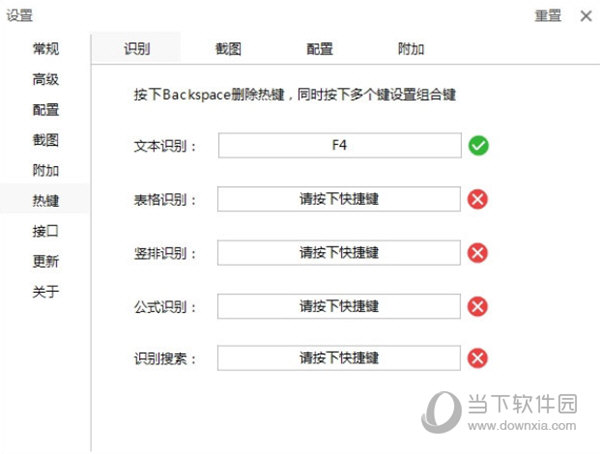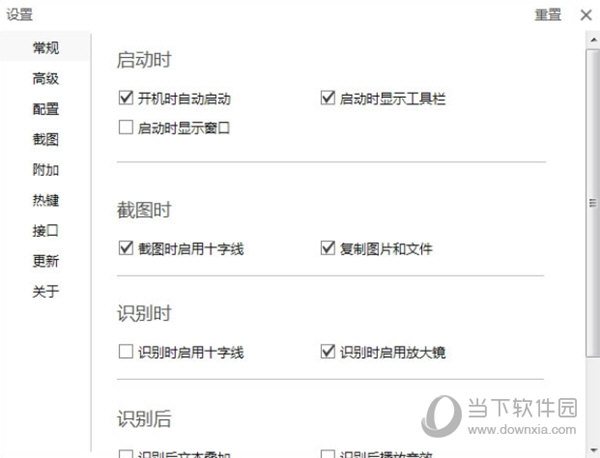|
软件简介:上一页迅雷11免安装版 V11.2.4.1750 免费非破解版下载 下一页wps2019党政机关专用版 V11.8.6.8566 永久激活版免费非破解版下载
本软件是由七道奇为您精心收集,来源于网络转载,软件收录的是官方版,软件版权归软件作者所有,本站不对其观点以及内容做任何评价,请读者自行判断,以下是其具体内容: 天若ocr免登录破解版是款功能强大的图像OCR快速识别转换软件。它可以帮助用户将图像的文字识别出来然后转换成可以编辑的文本格式,满足大家的图像识别需求,极大的方便了用户的办公生活,操作简单,非常好用!
【功能特色】1、对于搜狗的接口调用的,这个接口识别效果很好,但是对于图片的尺寸有规定。 2、腾讯ocr接口,也比较准确,但是速度比较慢。 3、百度ocr接口,精确度还可以,但是标点符号识别不准确,速度一般。 4、有道ocr接口,速度很快平均0.3-0.4秒就可识别出来。但是接口受ip请求的限制。(仅供参考)
【软件优势】1、图片识别:JPG、BMP、PNG、TIF等格式图片识别为TXT;高效的识别各类复杂字体.识别率高达90%! 2、PDF识别:支持普通pdf文件,PDF扫描件、加密的PDF文件进行扫描识别.识别率高达90%。 3、取色器:取色器支持RGB 、Dec 和Hex 三种格式的色值,而且还有一个混色器,取到颜色之后可以再编辑。 4、屏幕放大镜:使用时只需点击一下窗口上的放大镜图标,然后在需要放大的地方按下左键就可以了,就像手里真的拿着一个放大镜一样。可以设置放大倍率,放大镜的尺寸,外观以及是否平滑显示,按ESC键或单击右键退出。 5、屏幕录像机:屏幕录像机功能可以录制屏幕动作,将窗口/对象、矩形区域或全屏区域的屏幕录制为高清晰 WMV 视频。 6、截屏:包括了全屏截取,当前活动窗口截取,截取选定区域,多边形截取和截取滚动页面等,基本上常用的都有了。特别是滚动截取,许多朋友为了这个功能不惜安装各种重量级的截屏软件
【使用说明】1、文字识别:按下快捷键-按下鼠标左键-移动鼠标-画出矩形区域-松开鼠标 2、截图到粘贴板:按下快捷键-鼠标左键按下-画出矩形区域(鼠标按住)-按下空格键 3、截图自动保存:按下快捷键-鼠标左键按下-画出矩形区域(鼠标按住)-按下A键 4、截图另存为:按下快捷键-鼠标左键按下-画出矩形区域(鼠标按住)-按下S键 5、识别后百度:按下快捷键-鼠标左键按下-画出矩形区域(鼠标按住)-按下B键 6、识别后分割文本:按下快捷键-鼠标左键按下-画出矩形区域(鼠标按住)-按下数字键1键 7、识别后合并文本:按下快捷键-鼠标左键按下-画出矩形区域(鼠标按住)-按下数字键2键 8、贴图功能:按下快捷键-鼠标左键按下-画出矩形区域(鼠标按住)-按下Q键 9、屏幕取色器:按下快捷键-按下C键-拾取颜色-松开鼠标 10、高级截图功能:按下快捷键-按下E键-进行截图编辑 11、多选区识别:按下快捷键-按下Tab键-选择区域-鼠标双击选中区域 12、多选区截图:按下快捷键-按下Tab键-画区域-按下A键保存
【常见问题】1、识别出现:--该区域未发现文本-- 可能1:网络连接不正常 可能2:接口暂时不能使用,请更换接口 可能3:请检查是否进行了网络代理 2、如何更换接口 在文本框中右键菜单中进行切换 3、如何截图后立即翻译 在文本框中找到“翻”右键点击变成红色即可 4、软件启动第一次识别速度很慢 请到设置中切换不使用代理 【下载地址】天若ocr免登录版 V6.0 绿色免费版“天若ocr免登录版 V6.0 免费非破解版下载[绿色软件]”系转载自网络,如有侵犯,请联系我们立即删除,另:本文仅代表作者个人观点,与本网站无关。其原创性以及文中陈述文字和内容未经本站证实,对本文以及其中全部或者部分内容、文字的真实性、完整性、及时性七道奇不作任何保证或承诺,请读者仅作参考,并请自行核实相关内容。 |
|||||||||||||||||||||||